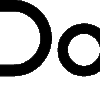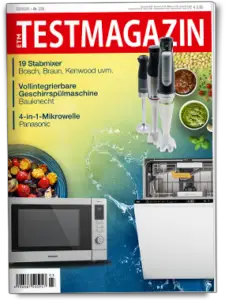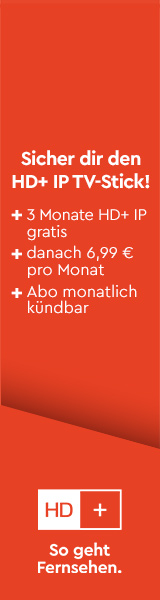Ratgeber: Sender bei waipu.tv einfach sortieren
17. Dezember 2019
Seit dem 3. Advent hat der Streaming-Anbieter waipu.tv, der mehr als 100 Live-TV-Sender – viele davon in HD – und viele Extrafunktionen anbietet, eine neue Favoritenfunktion eingeführt. Damit lassen sich die am häufigsten geschauten Sender markieren und in der App schneller einschalten. Praktisch für Kanäle, die sich in der Liste weiter hinten befinden. Es ist zudem möglich, die Reihenfolge der Sender nach Belieben anzupassen. Wir zeigen im Ratgeber, wie das geht, und stellen die neue Favoritenfunktion vor.
Mehr als 100 Sender, Cloud-Aufnahmen, Mediatheken und einen umfangreichen EPG umfasst das Perfect-Paket von waipu.tv (9,99 Euro im Monat). Und das Angebot wird ständig ausgebaut. Zuletzt wurde ein optionales türkisches Senderpaket hinzugefügt und im September und November kamen weitere Sender und eine Restart-Funktion hinzu. Da kann schon mal schnell der Überblick verloren gehen. Um einzelne Sender schneller zu finden und einzuschalten, hilft die neue Favoritenfunktion, die wir als erstes vorstellen. Danach erklären wir anhand der mobilen waipu.tv-App, wie man einzelne Sender aus der Senderliste entfernt (verbirgt) und die Programme neu arrangiert.
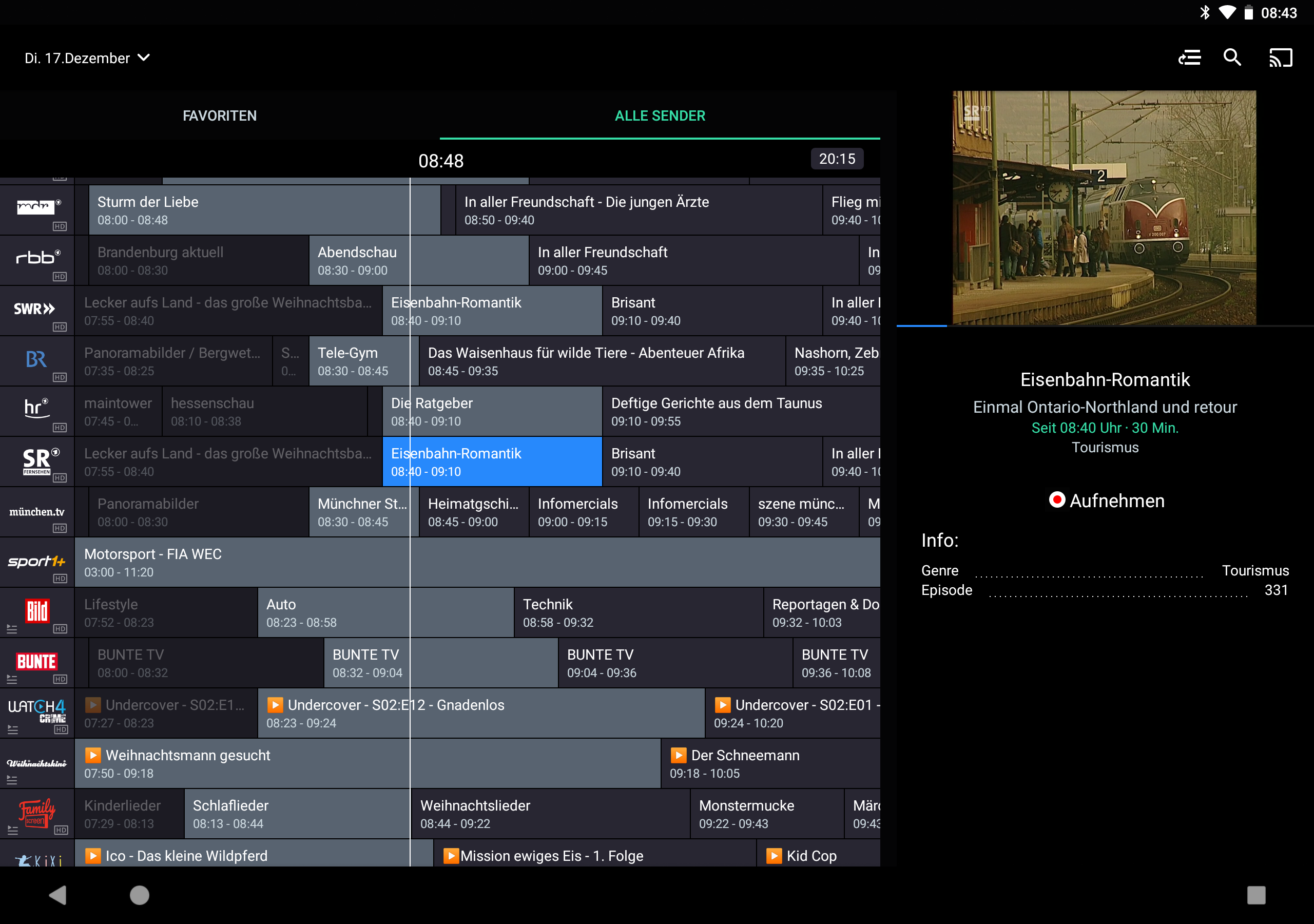
Schritt 1: Senderliste aufrufen
Die Senderliste dient gleichzeitig als übersichtliche Programmvorschau. Die einzelnen Kanäle sind hier in der linken Spalte von oben nach unten angeordnet, daneben werden die laufenden, zurückliegenden und folgenden Sendungen angezeigt. Die weiße Linie markiert die aktuelle Uhrzeit. Das eingeschaltete Programm läuft rechts als Vorschau und ist in der Liste blau markiert. Ganz oben ist zu sehen, dass „Alle Sender“ gewählt sind. Neu ist nun daneben der Reiter „Favoriten“.
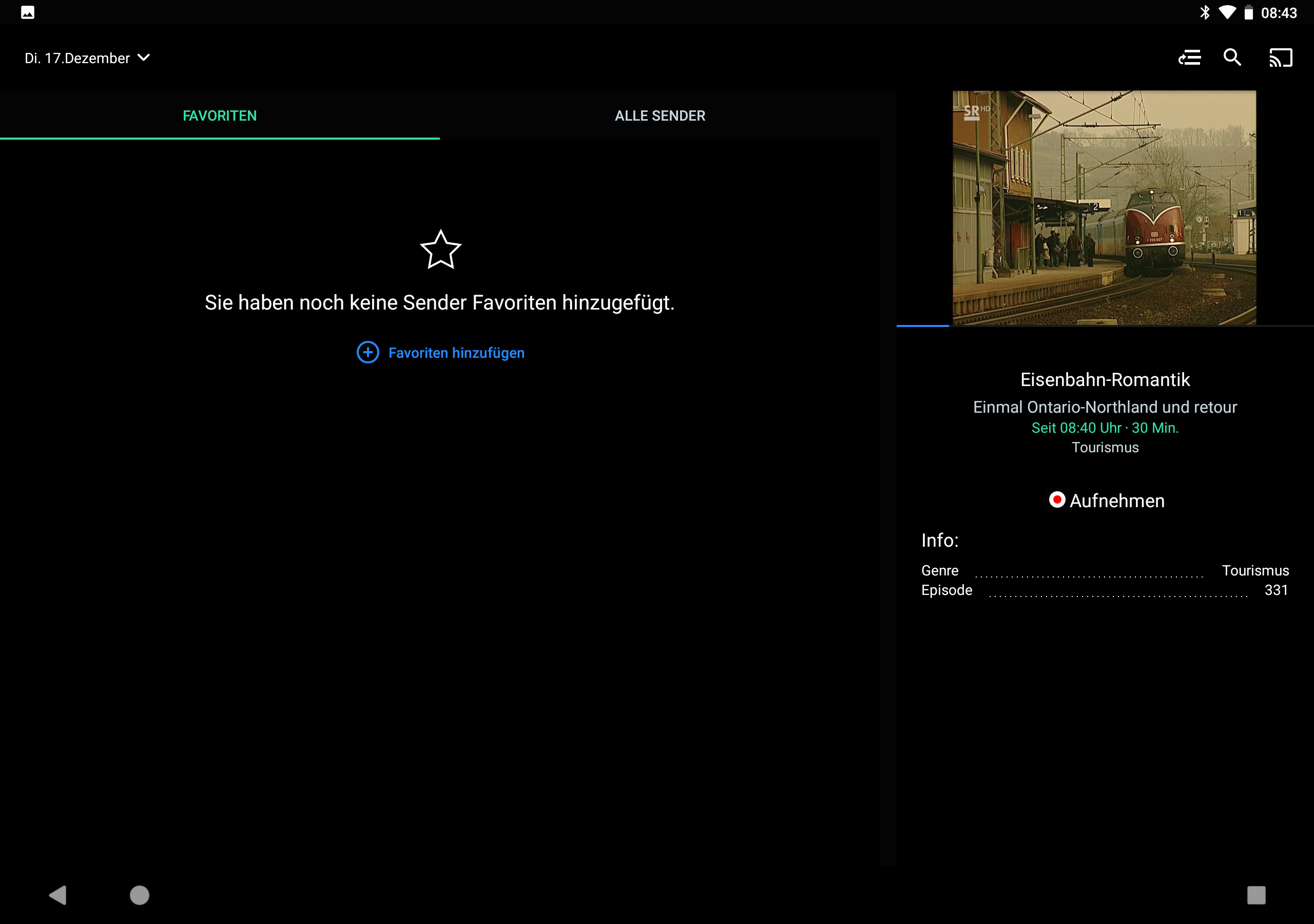
Schritt 2: Favoriten aufrufen
Wird dieser angetippt, gelangt der Zuschauer zu seiner Favoritenliste. Da wir noch keine angelegt haben, ist sie leer. In diesem Fall können erste Kanäle ausgewählt werden, indem der blaue Button „Favoriten hinzufügen“ angetippt wird.
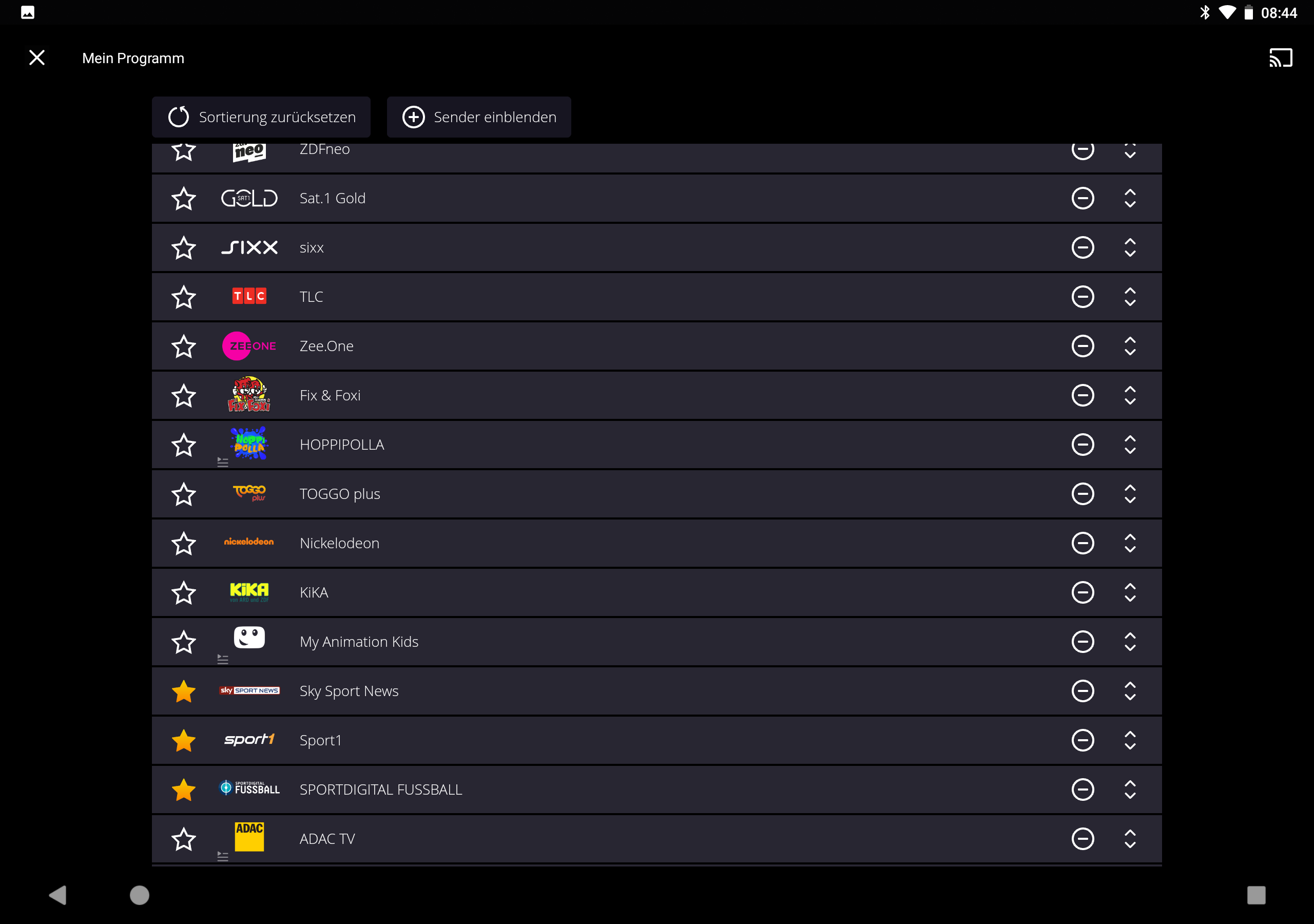
Schritt 3: Favoriten markieren
Man gelangt nun in den Bearbeitungsmodus. Dieser beinhaltet eine Senderliste. Neben den Senderlogos befindet sich seit dem Update auf der linken Seite ein Stern. Wird ein solcher angetippt, ist der entsprechende Sender als Favorit gespeichert. Der Stern wird gelb ausgefüllt, um dies anzuzeigen. Die Reihenfolge der Markierung spielt keine Rolle, da die Reihenfolge der Hauptliste einfach übernommen wird. Mit einem Tipp auf das X neben „Mein Programm“ bestätigt man die Favoriten.
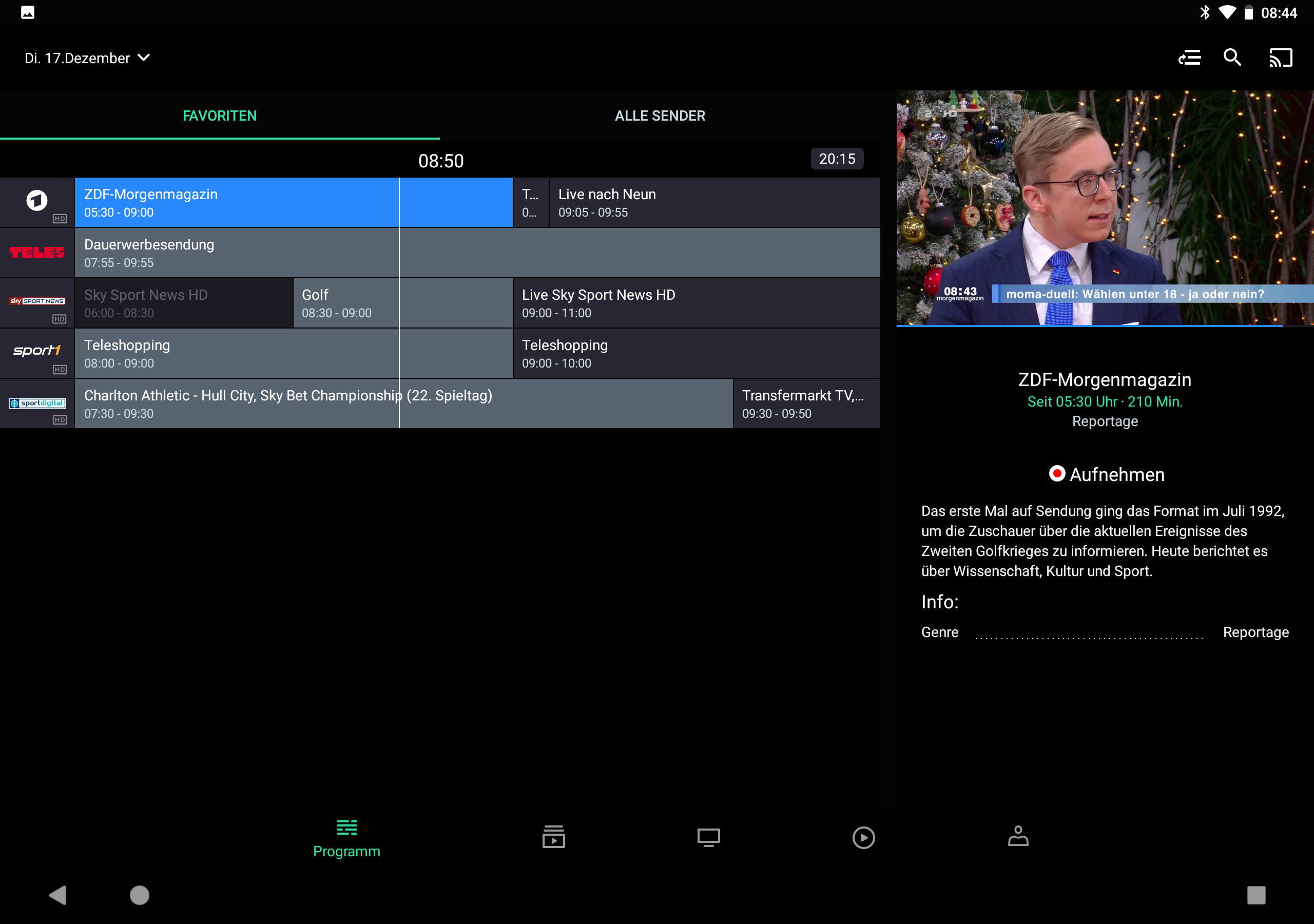
Schritt 4: Favoritenliste
Die App wechselt sodann in die Favoritenliste und zeigt sie in der entsprechenden Reihenfolge an. Zudem wird der erste Sender der Favoritenliste automatisch eingeschaltet. Die neue Favoritenfunktion ist praktisch, um Sender, die sich weiter hinten in der Hauptliste befindet schneller einschalten zu können. Die Hauptsender wie „Das Erste“, ZDF, RTL und Co. befinden sich standardmäßig ohnehin auf den vorderen Programmplätzen.
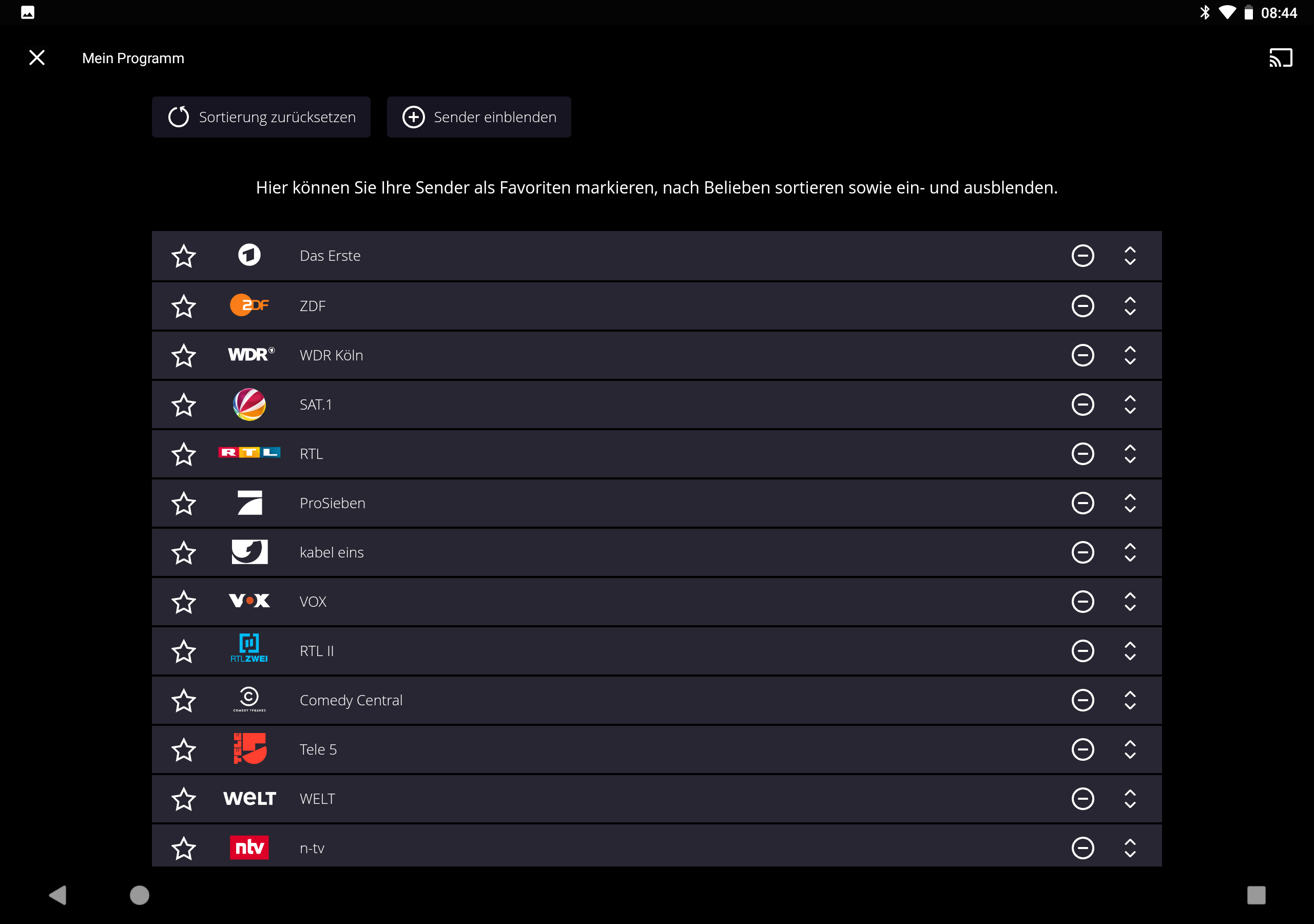
Schritt 5: Favoriten entfernen
Um Sender aus der Favoritenliste geht man ähnlich vor wie in Schritt 3. Zum Bearbeitungsmodus gelangt man über das Symbol oben rechts, links neben der Lupe. Im Anschluss sieht man wieder die Senderliste und kann einen gelben Stern mit einem Fingertipp wieder entfernen oder andere Sender auf diese Weise als Favoriten hinzufügen.
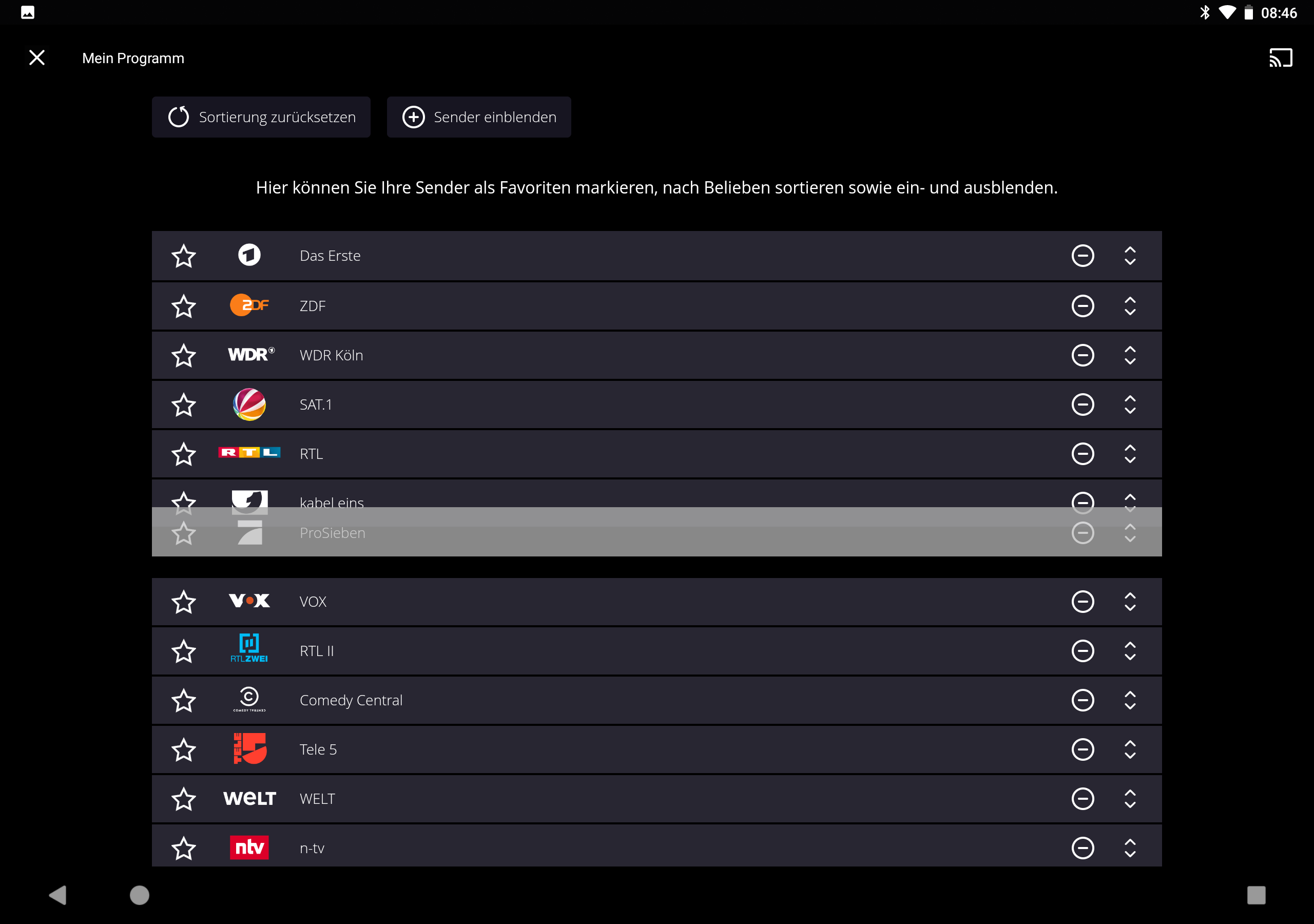
Schritt 6: Senderliste bearbeiten
Wer grundlegende Veränderungen an seiner Hauptliste vornehmen möchte, kann dies ebenfalls im Bearbeitungsmodus erledigen. Die Sender lassen sich per Drag & Drop (Berühren und Halten) verschieben. Einfach die beiden Pfeile rechts antippen, halten und die Zeile mit dem gewünschten Kanal an die entsprechende Stelle ziehen. Lässt man wieder los, wird der Sender dort abgelegt und eine Einblendung informiert über den neuen Senderplatz. Einzelne Kanäle können auch entfernt werden, indem das Minussymbol rechts angetippt wird. Die Sender sind allerdings nicht vollständig gelöscht und können jederzeit wiederhergestellt werden.
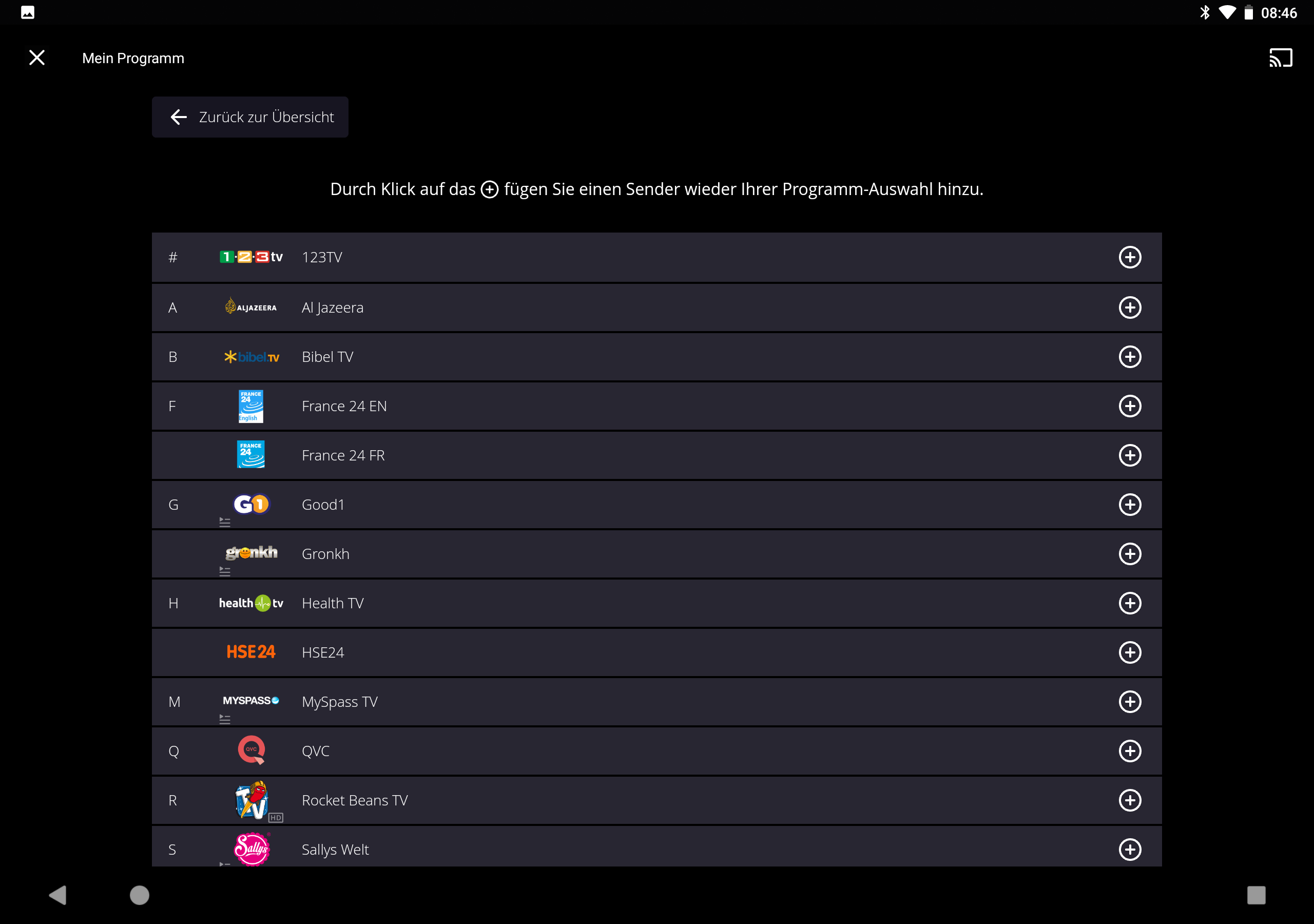
Schritt 7: Sender einblenden
Über den Button „Sender einblenden“ können gelöschte beziehungsweise ausgeblendete Programme wiederhergestellt werden. Hier finden sich alle Sender, die etnfernt wurden in alphabetischer Reihenfolge. Ein Tipp auf das Plus fügt ihn wieder der Hauptliste hinzu.
<!– You can place html anywhere within the source tags –>
<iframe width=“560″ height=“315″ src=“https://www.youtube.com/embed/HP6Cob2Jn0s“ frameborder=“0″ allow=“accelerometer; autoplay; encrypted-media; gyroscope; picture-in-picture“ allowfullscreen></iframe>
<script language=“javascript“ type=“text/javascript“>
// You can place JavaScript like this
</script>
<?php
// You can place PHP like this
?>
Favoriten bei waipu.tv im Video
In unserem kurzen Video zeigen wir die Schritte 1 bis 5 auf einem Smartphone mit Android-Betriebssystem. Wenn Sie waipu.tv auf dem Fernseher nutzen (z.B. Smart-TV-App oder Fire TV Stick) stehen Ihnen die Favoriten bislang leider nicht zur Verfügung. Die bearbeitete Senderliste ist allerdings geräteübergreifend. Außerdem kann das TV-Programm mit einem Wischer vom Mobilgerät auf einen Fernseher mit Cast-Funktion oder auf einen Chromecast „gewaipt“ werden.
Nutzen Sie waipu.tv oder einen anderen TV-Streaming-Anbieter? Welche Erfahrungen haben Sie gemacht? Was finden Sie gut und stört sie etwas?
Schreiben Sie uns: meinung@satvision.de | facebook.com/satvision